Инстаграм инструкция: Instagram: руководство для начинающих | Академия Лидогенерации | Официальный сайт
Инструкция по работе с Инстаграм в 2021
Настройка аккаунта и особенности постинга нужно знать, если вы планируете профессионально вести Инстаграм-блог. Чтобы вы быстрее поняли правила соцсети, мы подготовили этот гайд.
Основные правила постинга в Инстаграм
Короткое правило — в Инстаграм можно публиковать фото и видео в Ленте, а для видео существует два дополнительных раздела — Reels и IGTV.
Варианты публикации видеороликов длительностью до 60 с:
- В Ленте — ролик будет отображаться с оригинальным соотношением сторон;
- В Reels — для публикации вертикальных видео (автоматически подрезается под экран пользователя).
Видео длительностью от 1 до 60 мин загружаются в IGTV с компьютера с оригинальным соотношением сторон и до 15 мин с телефона.
Такое разнообразие можно объяснить через существующие аналоги, с которыми конкурирует Инстаграм:
- IGTV — аналог YouTube;
- Reels — аналог TikTok;
- Лента — оригинальное явление Инстаграм.

При публикации видео следует учитывать, что соцсеть автоматически компрессирует видеоролик, то есть снижает качество. Это не значит, что следует загружать видео с разрешением 480p, но и пытаться запостить 4K-ролик лишено смысла. Оптимальный вариант — HD (1280×720) или FullHD (1920×1080).
Правила качественной загрузки фотографий понятнее. Следует помнить, что максимальное разрешение снимка после загрузки — 1080*1350 пикселей. Даже если вы загружаете фото с топовой камеры разрешением 48 Мп, Инстаграм будет показывать снимок с разрешением 1,5 Мп. Соцсеть использует собственный алгоритм компрессии, который весьма далек от идеала. Чтобы ваши снимки выглядели максимально четкими, рекомендуем загружать их с указанным выше разрешением.
Если вы публикуете фото сразу из камеры смартфона, то по умолчанию настройки цветового пространства будут соответствовать требованиям Инстаграм, но если вы отправляете снимок после работы в Photoshop или другом профессиональном редакторе, то убедитесь в следующих настройках файла:
- цветовая модель — RGB;
- профиль — sRGB.

При таких настройках точность цветопередачи в исходном файле и в публикации будет максимальной. И наоборот, если выбрать цветовую модель CMYK или установить профиль Adobe RGB, оттенки в публикации будут отличатся от того, что вы видите в окне фоторедактора.
Настройка аккаунта в Инстаграм
Прежде, чем начинать использовать Инстаграм, следует определиться с целями блогинга. Если вы зарегистрировались любопытства ради, настройки аккаунта не понадобятся. Но если вы планируете стать контент-криэйтором или завели Инстаграм-аккаунт для продвижения бизнеса, следует выбрать профессиональный тип аккаунта.
В Инстаграм существует три типа аккаунтов:
- Личный;
- Аккаунта автора;
- Бизнес-аккаунт.
Второй и третий типы позволяют анализировать статистику пользовательской активности, а также создавать рекламные публикации. Переключится с личного аккаунта (создается по умолчанию) на другой можно в любое время, поэтому вам не обязательно создавать новый профиль, если вы со временем решили стать блогером.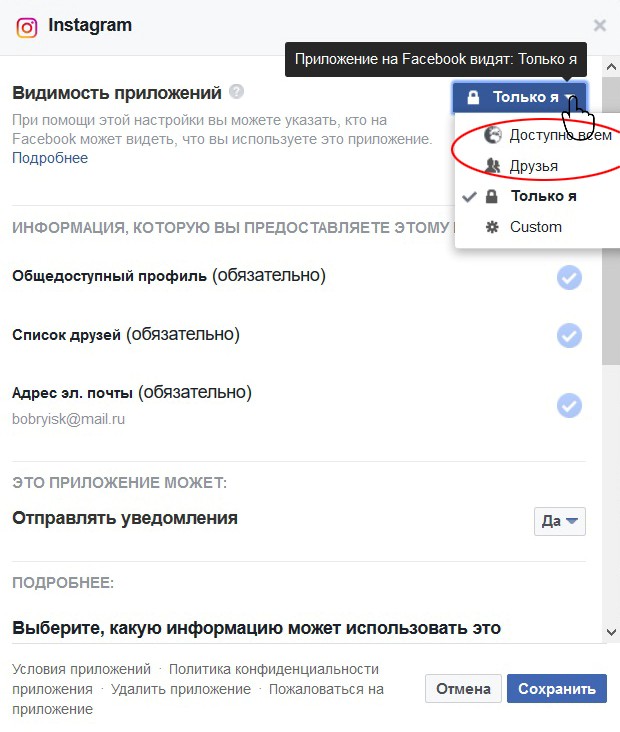
Использование профессионального аккаунта в Инстаграм открывает дополнительные опции в оформлении био и контактов. Как сделать шапку профиля в Инстаграм максимально удобной с точек зрения подписчиков и владельца бизнеса — узнайте из нашей статьи.
Для некоторых типов бизнеса в Инстаграм оптимизирована партнерская программа. Например, Интернет-пользователи могут бронировать столики в ресторане, если в аккаунте настроена синхронизация с одним из онлайн-сервисов. Также владельцы кафе и ресторанов могут подключиться к партнерской сети доставки и разместить соответствующие кнопки и стикеры в своем профиле, чтобы клиенты мгновенно делали заказ из Инстаграм.
Если Инстаграм-аккаунт ведет известная медийная личность или профиль принадлежит крупной компании, рекомендуется пройти верификацию. Основное преимущество — это повышение доверия к профилю со стороны аудитории. Второй полезный аспект — возможность через администрацию соцсети требовать удаления фейковых аккаунтов, использующих ваш бренд.
Ведение блога в Инстаграм
Планомерное развитие аккаунта в Инстаграм основано на продуманной контент-стратегии. Публикации по содержанию не просто должны соответствовать одной теме — они должны снова и снова вызывать интерес у подписчиков. Рассмотрим простейший ошибочный вариант, когда автор всё время публикует похожие фото. С одной стороны, это может привести к творческому выгоранию. Но что гораздо хуже — аудитория может привыкнуть к контенту и «не замечать его» в Ленте. Итог — снижение активности подписчиков и прекращение роста аккаунта.
Чтобы каждый пост вызывал положительный отклик у аудитории, необходимо чередовать публикации по содержанию. Это и есть основа контент-стратегии. Практически это означает, что в один период времени, например, неделю, создаются материалы, которые будет публиковаться на протяжении трех месяцев. И так — каждую неделю.
При этом крайне нерационально каждый день выискивать на смартфоне фото и видео для нового поста. Эффективным методом автоматизации постинга является платформа Onlypult.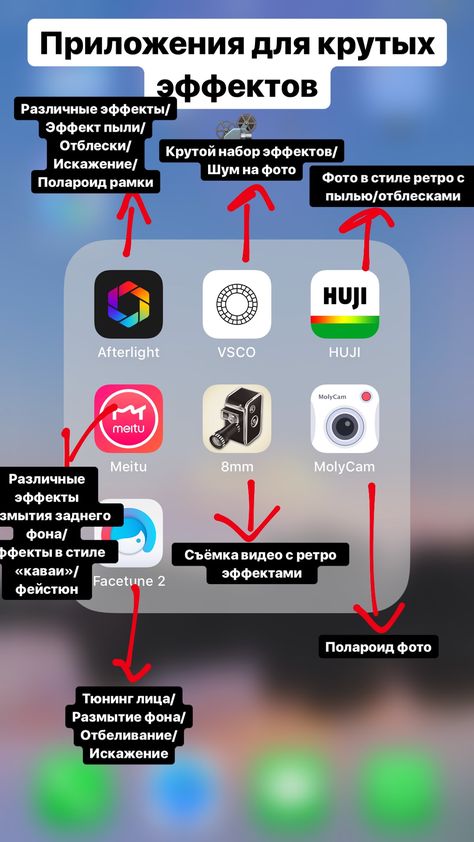 Сервис обеспечивает отложенный постинг через веб-браузер как одиночных фото и видео, так и каруселей.
Сервис обеспечивает отложенный постинг через веб-браузер как одиночных фото и видео, так и каруселей.
После появления в аккаунте первых подписчиков следует внимательно изучать аналитику по публикациям. Следить за тем, что больше понравилось пользователям, что — меньше. Когда подписчики наиболее активны, смотрят ли они Сториз и т.д. Знания этих параметров поможет внести необходимые поправки в контент-стратегию, чтобы каждый пост вызывал максимальный отклик. Это один из важнейших аспектов в эффективной «эксплуатации» алгоритмов Инстаграм. Чем больше подписчиков отреагировали на ваш пост, тем больше Инстаграм-пользователей увидят этот пост, тем легче вы будете получать новых подписчиков.
На раннем этапе ведения блога возникает соблазн применять накрутки. Мы призываем никогда не использовать методы, за которые ваш аккаунт может получить перманентный бан. Сразу уточним, что открывать спор с администрацией соцсети практически лишено смысла: уговоры и обещания не помогут. А перманентный бан буквально никаким образом нельзя отменить.
Следует понимать, что важно не абсолютное количество лайков, а совокупные действия аудитории: регулярная активность, сохранения, шэры, лайки, просмотры сторис. Если количество лайков на раннем этапе вас тревожит, можете отключить их вовсе и сосредоточить усилия на разработке качественного контента и на общении с аудиторией через Директ. Многие обращения будут поступать от холодных лидов, но с теплыми работать в чате приложения и удобно и эффективно.
Каждый из описанных выше пунктов требует внимательного изучения. Помните, что получение результатов возможно только при регулярном постинге на протяжении длительного времени. Поскольку в Инстаграм существуют миллионы активных аккаунтов, конкуренция всех со всеми весьма суровая, поэтому не следует надеяться на «волшебную таблетку», которая обеспечит быстрый приток подписчиков и клиентов.
С другой стороны, создать профессиональный аккаунт в Инстаграм никогда не поздно. Что бы вы ни рассказывали миру, аудитории будет это интересно до тех пор, пока вы увлечены темой.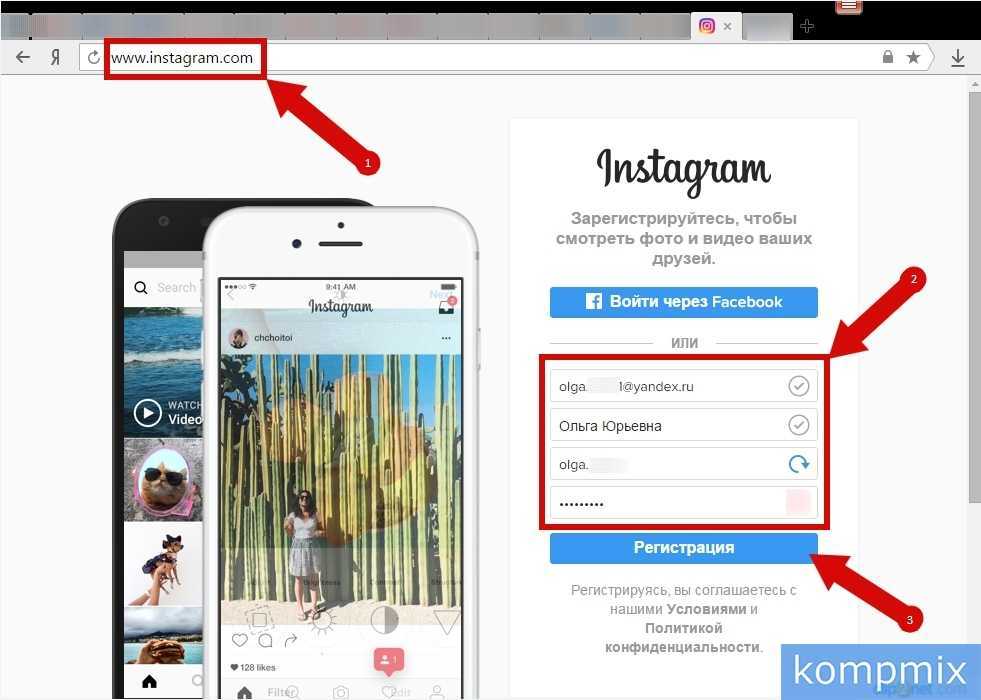
Как пользоваться Инстаграм – полное РУКОВОДСТВО
Всем привет, друзья! Собрал для вас полное руководство о том, как пользоваться Instagram. В нём вы найдёте ответы на все вопросы по работе с этой социальной сетью.
Содержание
Для новичка
- Что такое Инстаграм и зачем он нужен? Разобрали 7 причин создать свой аккаунт.
- 6 способов заработать в Инстаграме. С чего начать, не вкладывая деньги.
- ТОП-20 курсов по Инстаграм. Лучшие обучающие программы по продвижению, созданию интересного контента, настройке рекламы и заработку.
Создание аккаунта и настройка
Всё про создание личного или бизнес-аккаунта, настройку и оформление профиля.
- Как зарегистрироваться в Instagram. Все способы регистрации через приложение на телефоне и с компьютера.
- Как правильно и красиво оформить профиль.
 Рекомендации и инструкции по оформлению.
Рекомендации и инструкции по оформлению. - Как сделать красивый шрифт.
- Как придумать ник (имя пользователя). Оригинальные идеи и советы для личного и бизнес-аккаунта.
- Как поменять ник. Подробная инструкция по настройке имени с компьютера и телефона.
- Как привязать Инстаграм к Facebook. Пошаговая инструкция по подключению бизнес-аккаунта.
- Как пользоваться Instagram с компьютера. Разберём, как установить приложение для компьютера и использовать все его функции.
- Как сделать профиль закрытым. Скрываем свою страницу от посторонних глаз.
- Как удалить аккаунт навсегда или временно заблокировать.
- Как восстановить заблокированный или удалённый аккаунт. Все возможные способы восстановления.
Сделать бесплатный анализ подписчиков можно через сервис InstaHero. Вы узнаете почему падают охваты, кто ваша аудитория и какой тип контент лучше зайдет.
Контент
Учимся правильно оформлять посты, делать истории и прямые эфиры.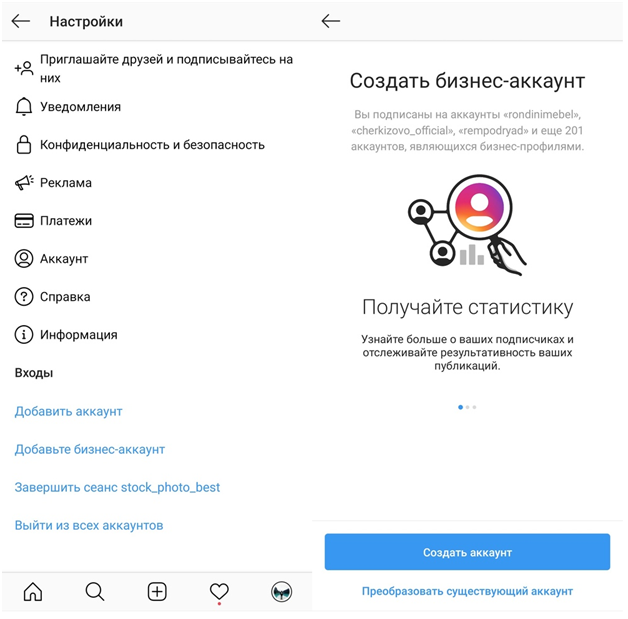
- Как вести Инстаграм. Создаем красивую, интересную и популярную страницу, учимся правильно оформлять публикации.
- Как обработать фото. Варианты обработки фото и обзор приложений.
- Как подписать фото, чтобы привлечь внимание подписчиков.
- Как обработать фото для Инстаграма.
- Как добавить место. Устанавливаем геолокацию в своих публикациях и историях.
- Как правильно ставить #хештеги.
- Самые популярные хештеги. По категориям на русском и английском языке.
- Как добавить сторис (историю) в Инстаграме.
- Как добавить музыку в сторис.
- Как добавить ссылку (свайп) в сторис. И что делать, если эта функция вам пока недоступна.
- Как создать опрос в истории. Как правильно настроить опрос и собрать статистику.
- Как удалить сторис.
- Как сделать прямой эфир.
- Stories Highlights. Как сделать вечные сторис и использовать их для привлечения подписчиков.
- IGTV. Что это за функция и как правильно ее использовать.

- Как закрыть комментарии. Все способы отключить комментарии под постами.
- Автопостинг. Как сделать отложку постов, чтобы они публиковались автоматически.
- Размеры фото и видео для Instagram.
Продвижение
- Как раскрутить Instagram. Лучшие способы раскрутки и пошаговый план самостоятельного продвижения аккаунта.
- Продвижение в Инстаграме. 8 способов для достижения успеха.
- Как накрутить ЖИВЫХ подписчиков. Советы, инструкции по эффективной накрутке и ТОП-5 сервисов.
- Как накрутить лайки. Платные и бесплатные способы.
- Что такое массфолловинг, масслайкинг и масслукинг. Как их правильно использовать для продвижения и обзор ТОП-5 сервисов.
- Как набрать первую 1 000 подписчиков в Инстаграме. Все существующие бесплатные и платные способы.
- Как получить галочку. Что нужно, чтобы официально подтвердить свою страницу и кому дают галочку.
- Что такое охват в Инстаграме и какими методами его можно увеличить.

- Как посмотреть статистику. Анализ статистики профиля при помощи бизнес-аккаунта и специальных сервисов.
- Как удалить ботов и неактивных подписчиков.
Обзор сервисов для Instagram
Существует много сервисов, которые помогают в работе с социальной сетью. Готовим по ним инструкции и обзоры.
- 30 лучших сервисов для работы и продвижения.
- Zengram. Обзор сервиса по раскрутке Инстаграма с подробной инструкцией по настройке и работе.
- Tooligram. Подробная инструкция по настройке облачного сервиса для продвижения в Instagram и отзывы пользователей.
- Instaplus. Cамый подробный обзор сервиса + мой отзыв.
- Памаграм. Отзывы и полная инструкция по правильной работе с сервисом накрутки и продвижения в Instagram.
- Jetinsta. Как им пользоваться и мой отзыв о его работе.
Реклама
- Как настроить таргетированную рекламу. Подробная инструкция.
- 7 лучших бирж рекламы в Инстаграме. Обзор, расценки и условия для рекламодателей и блогеров.

- Гивы в Instagram. Что это такое, как стать спонсором, правильно организовать и провести свой первый Giveaway.
FAQ
Часто задаваемые вопросы про Instagram.
- Как написать в службу поддержки. До поддержки добраться сложно, но можно.
- Как сделать репост в Instagram. Все способы с телефона и компьютера. Обзор приложений для репостов.
- Как репоснуть историю другого человека.
- Что такое директ в Instagram и как им пользоваться.
- Как посмотреть историю анонимно.
- Как понять, что тебя заблокировали и отправили в черный список.
- Как отписать от себя человека.
- Как заблокировать пользователя и посмотреть заблокированных.
- Как посмотреть закрытый профиль в Инстаграме. Разберём все доступные способы.
- Как узнать, кто отписался. Обзор специальных приложений и сервисов.
- Как обновить Инстаграм. И настроить автоматическое обновление приложения.
- Как посмотреть свои и чужие лайки.

- Как подписаться на новости пользователя в Инстаграме.
- Как найти человека в Инстаграме. Несколько простых способов, которые помогут в поиске.
- Как скачать историю. Скачиваем свои и чужие истории.
- Как скачать видео. Способы скачивания с компьютера и телефона.
- Как сохранить фото из Instagram. 6 способов сохранить изображение на компьютер и в телефон.
Если у вас остались вопросы или вы не нашли чего-то в руководстве, то пишите об этом в комментариях, мы обязательно подготовим подробный ответ.
Подписаться на новости сайта
Если хотите получать первым уведомления о выходе новых статей, кейсов, отчетов об инвестициях, заработке, созданию прибыльных проектов в интернете, то обязательно подписывайтесь на рассылку и социальные сети!
Что такое Instagram и как им пользоваться: руководство для начинающих
youtube.com/embed/a0qrvLKtu6Y» frameborder=»0″ allowfullscreen=»»>- Instagram — это бесплатная социальная платформа для обмена фотографиями и видео со своими подписчиками.
- Это стало особенно популярным способом связи с брендами, знаменитостями и друзьями.
- Instagram имеет множество функций, от коротких видеороликов до прямых трансляций и обмена личными сообщениями.
Можно утверждать, что Instagram — это социальная сеть, не похожая ни на одну другую. Популярная платформа пользовательской базы почти полностью построена на обмене изображениями и видео. Этот визуальный поворот — вот почему Instagram сегодня является культурным центром — «Instagramming» теперь официально является глаголом.
С более чем миллиардом зарегистрированных учетных записей, от малых предприятий до крупных учреждений, от новостных организаций до культурных центров, знаменитостей, фотографов, музыкантов, не говоря уже о надомной индустрии влиятельных лиц — трудно вспомнить время, когда Instagram не существовало. .
.
Итак, если вы оказались вне цикла Instagram, тогда читайте дальше. Мы дадим вам ускоренный курс о том, как работает приложение, как начать работу и, в конечном итоге, как стать профессионалом в области грамматики.
Чтобы помочь вам начать работу, давайте рассмотрим некоторые основы:
Как загрузить Instagram
Прежде всего: вам нужно загрузить Instagram, чтобы использовать приложение. Он доступен бесплатно на устройствах iOS, Android и Windows. Хотя приложения, полностью оптимизированного для iPad, не существует, вы все равно можете наслаждаться всеми возможностями IG на своем iPad, изменив настройки App Store, чтобы найти приложение.
Как создать учетную запись Instagram
При первом открытии приложения вам будет предложено создать новую учетную запись или войти в систему с помощью учетной записи Facebook.
Если вы решите создать новую учетную запись, процесс будет простым: вас попросят указать номер телефона или адрес электронной почты, полное имя, желаемое имя пользователя и пароль.
После создания учетной записи стоит отметить, что вы можете создавать и переключаться между несколькими учетными записями Instagram без выхода из системы, что очень полезно, если вы хотите использовать отдельные учетные записи для личного и профессионального использования.
Несмотря на то, что Instagram предназначен в первую очередь для смартфонов, возможности настольных компьютеров — когда-то очень ограниченные — с годами неуклонно улучшались.
Сегодня вы можете войти в Instagram со своего компьютера и использовать веб-браузер, чтобы редактировать свой профиль, просматривать свою ленту, ставить лайки и комментировать публикации, а также отправлять и получать прямые сообщения. Вы даже можете публиковать фотографии и видео из настольного приложения благодаря относительно недавнему обновлению.
Настройка вашего профиля
После создания учетной записи Instagram вам нужно будет настроить свой профиль. Страница вашего профиля — это центр для всех ваших фото и видео, где вы можете отслеживать, на кого вы подписаны, и кто следит за вами. Здесь же вы можете получить доступ к своим настройкам.
Здесь же вы можете получить доступ к своим настройкам.
Страницы профиля часто являются первым, что посещают люди, поэтому лучше всего обновлять свое имя пользователя, изображение профиля и биографию. Изображение вашего профиля — это значок, который появляется вместе с вашим именем пользователя по всей платформе, а ваша биография — это место, где можно кратко описать себя или свой бренд. Вы также можете добавить ссылку на свой веб-сайт, если это применимо.
Нажав Изменить профиль , вы можете в любое время внести изменения на страницу своего профиля:
- Как изменить изображение профиля в Instagram
- Как изменить биографию в Instagram
- Как изменить имя пользователя в Instagram
Если у вас есть учетная запись Instagram для вашего бизнеса, вы также можете добавить свое местоположение.
Настройка уведомлений
Поддерживать связь с друзьями и подписчиками в Instagram означает получать нужные уведомления в нужное время. Платформа дает вам возможность выбирать, какие push-уведомления она отправляет на ваше устройство.
Например, вы хотите получать уведомления, когда у вас появляется новый подписчик или когда кто-то комментирует вашу публикацию. Или, может быть, вы чувствуете, что вас переполняют пинги, и вы хотели бы полностью отключить свои уведомления.
Вы можете настроить свои уведомления, зайдя в свой профиль, нажав на три линии в правом верхнем углу экрана и выбрав значок с тремя линиями в том же месте, а затем нажмите Настройки , а затем Уведомления .
Вы можете настроить свои уведомления на этом экране. Девон Дельфино Теперь, когда вы загрузили приложение и настроили свой профиль, пришло время начать делиться.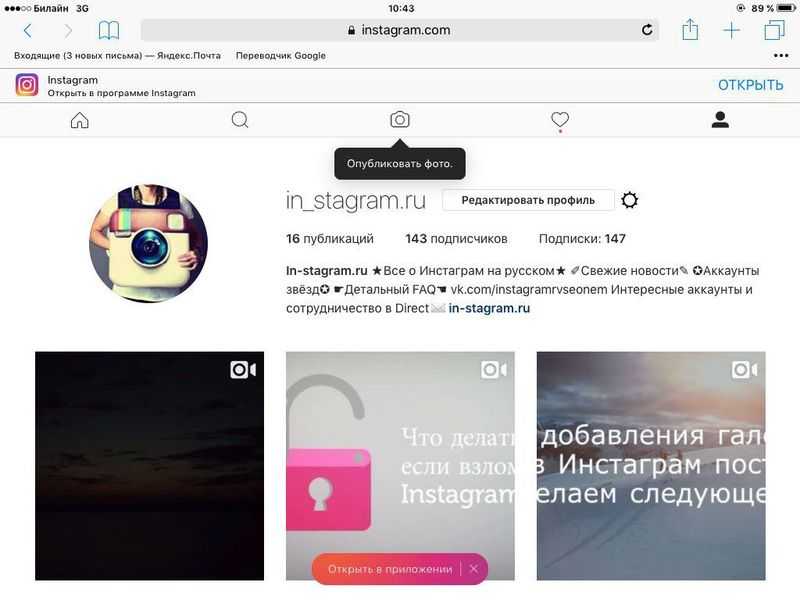
Как пользоваться Instagram
По своей сути Instagram — это социальная медиа-платформа, причем очень наглядная. Каждый раз, когда вы открываете приложение, вы увидите основную ленту последних сообщений из учетных записей, на которые вы подписаны.
Внизу находится строка меню, доступная в любом месте приложения.
Вот что делает каждая кнопка, слева направо:
Домашняя страница: Ваша главная лента, где вы можете просматривать фотографии и видео, размещенные вашими друзьями.
Поиск и изучение: Значок увеличительного стекла перенаправит вас на страницу «Изучение», где вы сможете искать и просматривать контент из учетных записей, на которые вы не подписаны, но которые могут вас заинтересовать. (до 90 секунд) от пользователей, за которыми вы можете следить или не следить. Вы можете перейти к следующему видео, проведя пальцем снизу вверх по экрану.
Магазин: Здесь вы найдете коллекцию постов в Instagram, в которую входят товары, которые можно купить через приложение.
Профиль: Этот значок ведет на страницу вашего профиля, которая показывает вашу биографию и сообщения. Здесь же вы можете получить доступ к своим настройкам.
Используйте эти кнопки для перехода между лентой, поиском и просмотром, катушками, магазином и своим профилем. Девон ДельфиноКак и другие социальные сети, Instagram — это то, что вы делаете. Для большинства людей проверка Instagram — это в равной степени вуайеризм и самовыражение. Для предпринимателей, таких как владельцы бизнеса, бренды и влиятельные лица, Instagram является незаменимым маркетинговым инструментом с непревзойденным охватом.
Но, возвращаясь к основам, Instagram работает по простой предпосылке: вы подписываетесь на аккаунты, которые вас интересуют. В свою очередь, люди следуют за вами. Люди могут ставить лайки и комментировать ваши сообщения, и вы можете делать то же самое с их сообщениями. Независимо от того, ведете ли вы себя сдержанно или собираете подписчиков, насколько вы активны, зависит только от вас.
В свою очередь, люди следуют за вами. Люди могут ставить лайки и комментировать ваши сообщения, и вы можете делать то же самое с их сообщениями. Независимо от того, ведете ли вы себя сдержанно или собираете подписчиков, насколько вы активны, зависит только от вас.
Загрузка, редактирование и размещение фотографий
Чтобы поделиться фото или видео в Instagram, нажмите большую кнопку с плюсом (расположенную в правом верхнем углу экрана). Оттуда вы можете выбрать фотографии или видео из фотопленки вашего телефона для публикации.
Подсказка: Instagram позволяет выбрать до 10 фотографий и видео для публикации одновременно — такие публикации называются каруселями.
К каждому сообщению вы можете применить фильтр, который, в зависимости от того, кого вы спрашиваете, либо необходим для работы с Instagram, либо не нужен, учитывая, что многие другие приложения для редактирования фотографий поставляются со своими собственными фильтрами.
Фильтры упрощают редактирование снимков с помощью различных предустановленных визуальных наложений.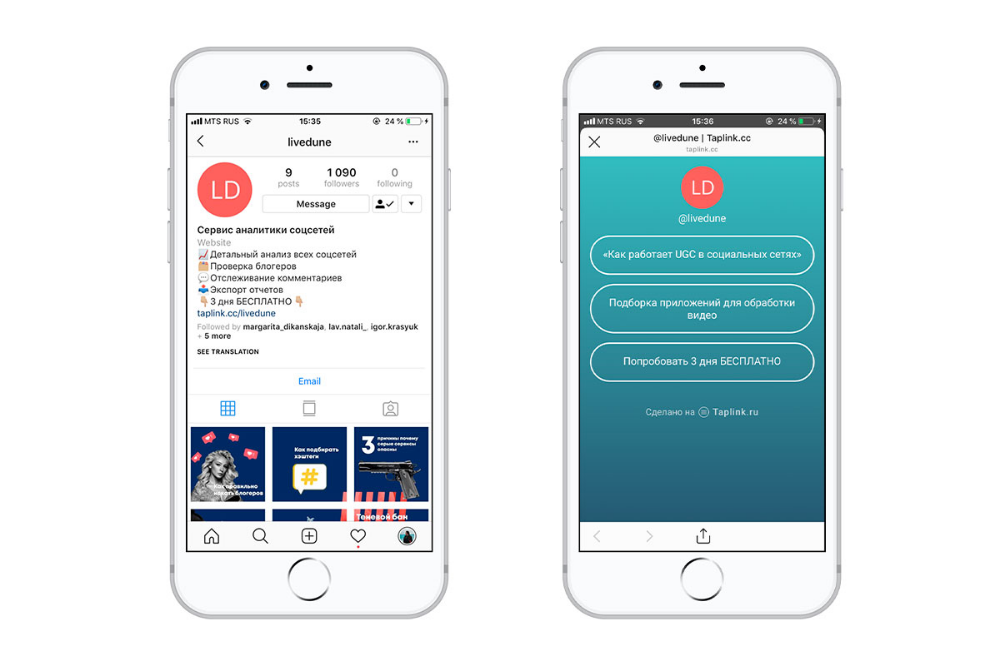 Например, некоторые фильтры, такие как Mayfair , придают всему розовый оттенок; другие, такие как Willow , делают все черно-белым.
Например, некоторые фильтры, такие как Mayfair , придают всему розовый оттенок; другие, такие как Willow , делают все черно-белым.
Вы также можете настроить интенсивность (или нет) фильтра с помощью ползунка, когда вы выбираете фильтр, а затем нажимаете его еще раз.
Вы можете выбрать один из фильтров в приложении, чтобы изменить свои фотографии. Девон ДельфиноПосле того, как ваш пост вам понравился и готов к публикации, есть еще несколько вариантов, которые вы можете сделать, прежде чем нажать кнопку поделиться :
Добавить подпись: Подписи — это всегда хорошая идея. Вы можете использовать слова, смайлики или хэштеги. Как и в комментариях, вы также можете упомянуть друзей, набрав @ перед их именем пользователя. Имейте в виду, что вы можете редактировать подписи в любое время или удалять сообщения.
Вы можете использовать слова, смайлики или хэштеги. Как и в комментариях, вы также можете упомянуть друзей, набрав @ перед их именем пользователя. Имейте в виду, что вы можете редактировать подписи в любое время или удалять сообщения.
Отметить людей: Instagram позволяет вам «отмечать» кого-то на ваших фотографиях. Когда вы отметите кого-то, он получит уведомление в своей ленте активности. (Это отдельно от упоминания их в вашей подписи.)
Добавить местоположение: Метки местоположения позволяют другим узнать, где была сделана ваша фотография. Нажав на тег местоположения, вы попадете в соответствующую ленту местоположения, где вы сможете просмотреть другие общедоступные сообщения.
Также публикуйте сообщения в других социальных сетях: Instagram также дает вам возможность одновременно публиковать сообщения в других социальных сетях. Связав учетные записи, вы можете публиковать сообщения в Facebook, Twitter и Tumblr.
Изучение и поиск людей, на которых можно подписаться
Лучший способ найти людей, на которых стоит подписаться, — коснуться значка увеличительного стекла в нижней части приложения. Откроется страница «Обзор», где вы найдете ленту рекомендуемых публикаций на основе того, что, по мнению Instagram, вас интересует.
Страница «Обзор» также может быть организована по темам — еще один отличный способ находить контент.
Вы можете сделать это, выбрав предлагаемые темы в верхней части экрана. Кроме того, на этой странице вы можете искать пользователей по имени через строку поиска в верхней части экрана.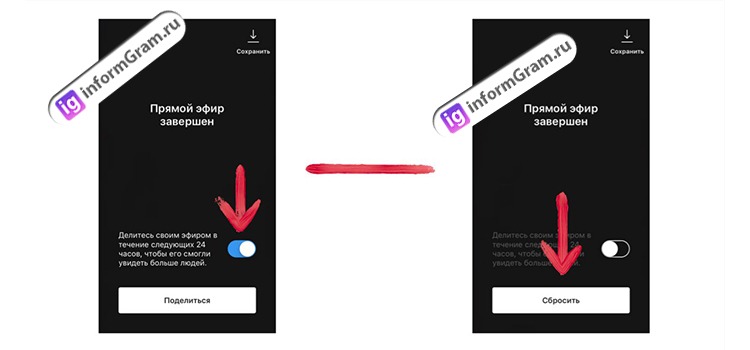
Когда дело доходит до взаимодействия с другими людьми, Instagram работает не столько как Facebook, сколько как Twitter. В большинстве случаев вам не нужно отправлять запрос на добавление в друзья или ждать, пока другой человек его примет.
Когда вы подписываетесь на других людей, Instagram позаботится о том, чтобы вы видели их публикации в своей ленте. По большей части люди всегда могут видеть, за кем вы следите и кто следит за вами.
Однако, если у вас есть частная учетная запись, ваши подписчики ограничены и не могут видеть, кто в настоящее время подписан на вас.
Отправка и получение личных сообщений
В Instagram есть система прямого обмена сообщениями, которая позволяет вам общаться в частном чате со всеми, кто подписан на вас.
Если вы отправите сообщение кому-то, кто не подписан на вас, это сообщение будет отсортировано в отдельную папку «запросы сообщений». Чтобы начать разговор, человек на принимающей стороне должен принять сообщение.
Прямые сообщения также доступны в приложении и на веб-сайте для ПК.
Чтобы получить доступ к меню сообщений, коснитесь значка бумажного самолетика в домашней ленте. Оттуда вам будут показаны все люди, с которыми вы разговаривали в прошлом. Вы также можете нажать значок ручки и бумаги в правом верхнем углу, чтобы начать новый разговор, или значок камеры, чтобы начать видеочат.
История ваших сообщений появится на этом экране. Девон Дельфино Во время разговора вы можете отправлять любые сообщения. К ним относятся обычные текстовые сообщения, анимированные GIF-файлы и многое другое. Вы также можете делиться публикациями в Instagram. И вы можете «лайкать» сообщения или удалять сообщения, если вы больше не хотите их видеть.
К ним относятся обычные текстовые сообщения, анимированные GIF-файлы и многое другое. Вы также можете делиться публикациями в Instagram. И вы можете «лайкать» сообщения или удалять сообщения, если вы больше не хотите их видеть.
Единственными пользователями, которых вы должны попросить подписаться, являются те, кто сделал свою учетную запись закрытой.
Когда вы нажмете Подписаться на в личном профиле, вам придется подождать, пока этот пользователь примет вас, прежде чем вы сможете официально подписаться на него и отправить ему сообщение.
Вы также можете подключить контакты своего телефона к Instagram, что может стать еще одним отличным способом найти друзей в приложении.
Функции Instagram
Как и следовало ожидать, Instagram регулярно выпускает новые функции. От нового контента до постоянно расширяющегося набора творческих инструментов — Instagram предлагает множество возможностей для самовыражения и творчества.
Вот последние и лучшие функции Instagram, о которых стоит знать:
Instagram Stories
Многие люди используют Instagram исключительно для создания и просмотра Stories, которые представляют собой настраиваемые посты, которые длятся всего 24 часа. Эти сообщения, которые могут представлять собой смесь фотографий и коротких видеороликов, представлены в формате слайд-шоу и доступны в верхней части домашней ленты.
Эти сообщения, которые могут представлять собой смесь фотографий и коротких видеороликов, представлены в формате слайд-шоу и доступны в верхней части домашней ленты.
И когда мы говорим «настраиваемый», мы имеем в виду «настраиваемый». В отличие от обычных постов, которые включают в себя только простые фильтры, Stories содержат всевозможные креативные элементы, в том числе:
- Анимированные стикеры и мультфильмы
- Опросы и викторины
- Динамические тексты песен
- Ссылки на фонды пожертвований и благотворительные фонды
Есть несколько способов добавить историю, но самый простой — коснуться значка своего профиля в верхнем левом углу домашней ленты. Оттуда вы можете либо сделать фото или видео в прямом эфире, либо выбрать один из галереи вашего телефона. Затем у вас будет возможность рисовать, добавлять текст или любые другие творческие элементы, о которых мы упоминали выше.
Хотя истории предназначены для исчезновения через один день, они автоматически сохраняются в вашем личном архиве (что мы объясним чуть позже) после истечения срока действия. Вы также можете постоянно публиковать истории в своем профиле, чтобы посетители могли смотреть их в любое время.
Instagram Live
Instagram Live — это функция, которая позволяет вести прямую трансляцию или транслировать живое видео с вашего устройства всем, кто хочет смотреть.
Зрители могут отправлять вам сообщения и сердечки во время трансляции, что делает это отличным способом поговорить со всеми вашими подписчиками одновременно или транслировать событие.
Чтобы начать прямую трансляцию в Instagram, вам нужно открыть Instagram и в своей ленте провести вправо и выбрать Прямой эфир из вариантов в нижней части экрана. Оттуда вы можете делать такие вещи, как добавлять заголовок, выбирать свою аудиторию и планировать живое видео, если это необходимо.
Вы можете вести прямую трансляцию до четырех часов подряд — после этого трансляция завершится, и вам нужно будет начать ее заново.
Во время трансляции комментарии зрителей видны по умолчанию, но их можно отключить всего несколькими нажатиями.
Всякий раз, когда кто-либо, на кого вы подписаны, начинает прямую трансляцию, вы получите уведомление. Если вы подписаны на многих людей, это может означать постоянный поток уведомлений, которые вам не нужны.
К счастью, отключение уведомлений Instagram Live занимает всего минуту.
Reels
Созданная в качестве конкурента TikTok, Reels — это специальная видеоплатформа Instagram, позволяющая пользователям загружать видео продолжительностью до 90 секунд. После того, как вы записали видео, вы можете отредактировать его и добавить музыку, текст и специальные эффекты. Другие пользователи могут ставить лайки или комментировать ваши видео Reels, поэтому они могут быть интересным способом привлечь новых подписчиков.
Чтобы посмотреть чужие Ролики, нужно нажать на иконку, расположенную в центре нижнего меню приложения. (Это похоже на сочетание кнопки воспроизведения и хлопушки.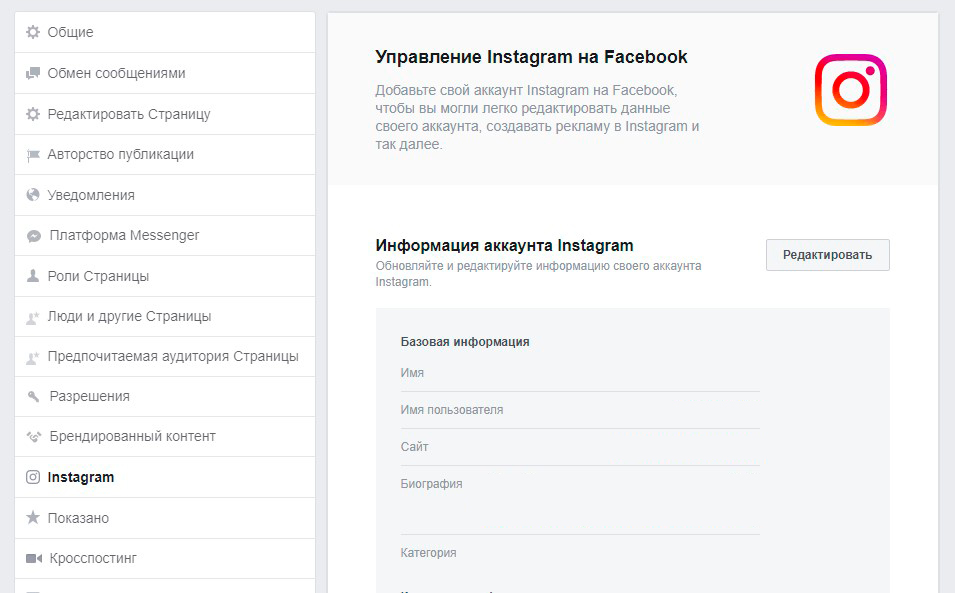 ) Здесь вы можете смотреть видео, которые загрузили другие, и создавать собственные ролики.
) Здесь вы можете смотреть видео, которые загрузили другие, и создавать собственные ролики.
Покупки в Instagram
Учитывая популярность Instagram, неудивительно, что бренды делают все возможное, чтобы превратить пользователей Instagram в клиентов. По данным Instagram, почти половина людей делает покупки в Instagram еженедельно.
Советы и подсказки по Instagram
Instagram прост в использовании, но может потребоваться некоторое время, чтобы освоить его. Вот некоторые из наших любимых трюков, которые не столь очевидны для новичков.
Заблаговременное планирование публикаций
Instagram стал важной частью онлайн-присутствия почти каждой компании, и если есть что-то, что любят бренд-менеджеры социальных сетей, так это планирование публикации заранее.
В Instagram есть встроенный планировщик сообщений, но он предназначен для тех, у кого есть профессиональные аккаунты. Тем не менее, существуют десятки сторонних программ, таких как Buffer, которые могут справиться с планированием за вас.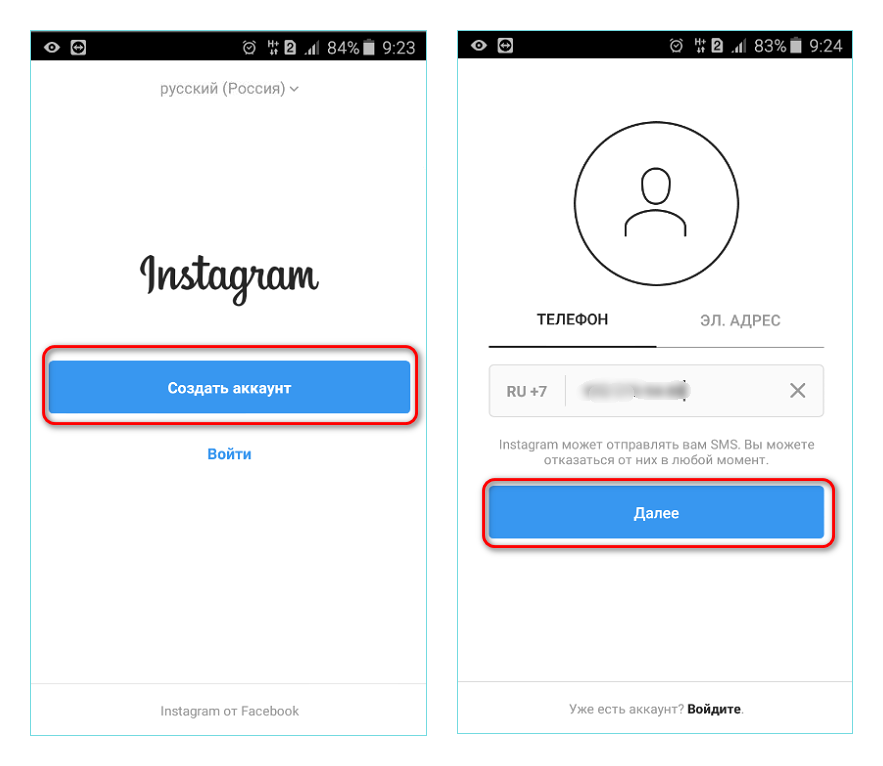
Сохраняйте видео из Instagram на свой телефон
Если вы нашли потрясающее видео в Instagram, которое вам просто нужно сохранить, вам повезло — есть несколько способов сохранить видео из Instagram.
Если вы пытаетесь сохранить одно из своих видео, вам потребуется всего несколько нажатий, чтобы сохранить видео прямо в альбоме камеры. Однако, если вы пытаетесь сохранить чужое видео, вам нужно будет записать свой экран или использовать стороннее приложение.
Размещение фотографий разных форматов
Когда Instagram впервые был запущен в 2010 году, возможности редактирования были ограничены. Выкладывать можно было только квадратные фотографии — все остальное либо не разрешалось, либо обрезалось.
В настоящее время правила немного мягче. Но если вы хотите опубликовать два распространенных типа фотографий — панорамные снимки и живые фотографии — вам, возможно, придется внести некоторые изменения заранее.
Для панорамного снимка вы можете либо уменьшить масштаб, чтобы он поместился на одной фотографии, либо вам нужно будет заранее разделить снимки с помощью стороннего приложения. Если у вас есть iPhone и вы хотите опубликовать свои живые фотографии, вам нужно сначала преобразовать их в видео.
Если у вас есть iPhone и вы хотите опубликовать свои живые фотографии, вам нужно сначала преобразовать их в видео.
Архивировать посты вместо их удаления
Если вы не уверены, стоит ли удалять свой пост, Instagram предлагает вместо этого функцию архивирования. Это замечательно, если вы хотите временно скрыть публикацию.
Чтобы заархивировать публикацию, откройте ее, коснитесь трех точек в правом верхнем углу и выберите Архивировать . Сообщение будет немедленно скрыто.
После того, как вы заархивировали публикацию, вы можете перейти в свой личный архив всего несколькими нажатиями.
Примечание : Каждая опубликованная вами история будет автоматически сохранена в вашем архиве по истечении срока ее действия.
Конфиденциальность и безопасность
Также важно управлять настройками конфиденциальности и безопасности по своему вкусу.
Управляйте тем, кто может видеть ваши сообщения
Как и Facebook, Instagram позволяет вам контролировать, кто может видеть ваши сообщения. Самый простой способ контролировать свое присутствие в Интернете — установить для своей учетной записи статус «Частный».
Самый простой способ контролировать свое присутствие в Интернете — установить для своей учетной записи статус «Частный».
Если вы сделаете свой аккаунт закрытым, единственными людьми, которые смогут видеть ваши сообщения и другие действия, будут ваши подписчики. И прежде чем люди смогут подписаться на вас, вам нужно их одобрить.
Другой способ сделать это — создать список близких друзей. Функция «Близкие друзья» позволяет создавать истории Instagram, которые могут просматривать только определенные люди. Если вы хотите использовать Stories для отправки быстрых обновлений своим друзьям, это то, что вам нужно.
Наконец, если вы используете бизнес-аккаунт и не хотите, чтобы пользователи младше определенного возраста следовали за ним, вы можете установить возрастное ограничение для своей учетной записи — минимальный возраст, который вы можете установить, зависит от того, где вы живете.
Изменить данные личного кабинета
Мы уже упоминали, что вы можете изменить свое имя пользователя в любое время.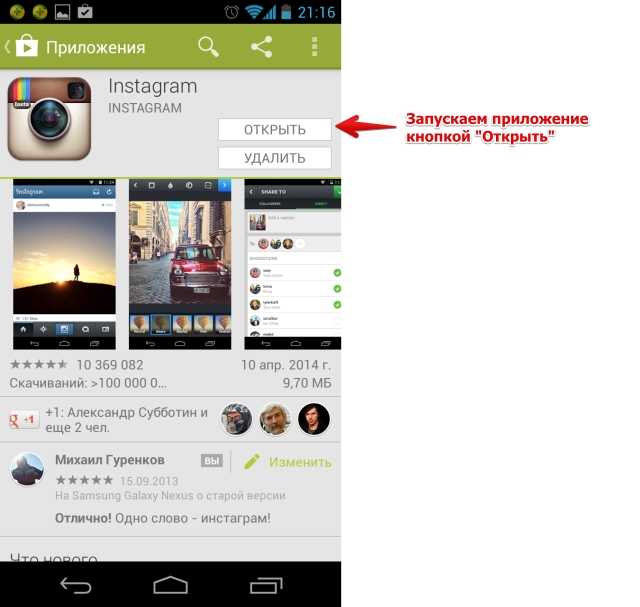 Но если вы недовольны тем, как вы настроили свою учетную запись, вы также можете отредактировать другие элементы информации.
Но если вы недовольны тем, как вы настроили свою учетную запись, вы также можете отредактировать другие элементы информации.
Всего за несколько нажатий вы можете изменить адрес электронной почты, связанный с вашей учетной записью.
Если вы хотите убедиться, что ваша учетная запись защищена, вы можете изменить свой пароль Instagram в любое время.
Загрузите и создайте резервную копию своих данных
Как и в большинстве социальных сетей, в Instagram есть непонятное меню, которое позволяет загружать каждый бит контента, который вы когда-либо размещали в приложении. Это включает в себя ваши фотографии, видео, комментарии, сообщения, информацию профиля и многое другое.
Единственным контентом, который вы не можете загрузить, являются истории, которые вы опубликовали и срок действия которых истечет без сохранения.
Чтобы загрузить данные из Instagram, перейдите в меню «Настройки» в приложении и выберите «Ваша активность» , а затем «Загрузить данные» . Оказавшись там, заполните форму, и ваши данные будут отправлены вам по электронной почте в течение нескольких дней.
Оказавшись там, заполните форму, и ваши данные будут отправлены вам по электронной почте в течение нескольких дней.
Если вы не хотите загружать все свои данные, вы также можете просто просмотреть их в приложении.
Защитите себя и других от домогательств
В Instagram есть длинный набор правил, которые гарантируют, что все пользователи безопасно и весело проводят время в приложении. Но, как и на всех сайтах, нетрудно найти людей, которые нарушают эти правила. Другие пользователи могут комментировать изображения и видео, которые вы публикуете в общедоступном профиле, но если вы хотите опубликовать что-то, не оставляя его открытым для комментариев, вы можете отключить комментарии к определенным сообщениям.
Если вы когда-нибудь обнаружите, что пользователь оскорбляет вас или кого-то еще, вы можете сообщить об этом в Instagram.
Нет никакой гарантии, что Instagram отреагирует на сообщение, но предупредить их об этом лучше, чем ничего не делать.
Являетесь ли вы начинающим влиятельным лицом, любителем фотографии или обычным пользователем социальных сетей, Instagram — отличное место для вас. Начать работу легко, поэтому, если это руководство заинтересовало вас, попробуйте.
Начать работу легко, поэтому, если это руководство заинтересовало вас, попробуйте.
Если по какой-либо причине вы позже решите, что это не для вас, вы можете удалить свой аккаунт Instagram в любое время. Никаких обязательств не требуется.
Девон Дельфино
Девон Дельфино — независимый журналист из Бруклина, специализирующийся на личных финансах, культуре, политике и идентичности. Ее работы были представлены в таких изданиях, как The Los Angeles Times, Teen Vogue, Business Insider и CNBC. Подпишитесь на нее в Твиттере @devondelfino.
ПодробнееПодробнее
Уильям Антонелли
Технический репортер для Insider Reviews
Уильям Антонелли (он/она/они) — писатель, редактор и организатор из Нью-Йорка. Как один из основателей команды Reference, он помог вырастить Tech Reference (теперь часть Insider Reviews) из скромного начала в безжалостную силу, которая привлекает более 20 миллионов посещений в месяц.
Помимо Insider, его тексты публиковались в таких изданиях, как Polygon, The Outline, Kotaku и других. Он также является источником технического анализа на таких каналах, как Newsy, Cheddar и NewsNation.
Вы можете найти его в Твиттере @DubsRewatcher или связаться с ним по электронной почте [email protected].
Как один из основателей команды Reference, он помог вырастить Tech Reference (теперь часть Insider Reviews) из скромного начала в безжалостную силу, которая привлекает более 20 миллионов посещений в месяц.
Помимо Insider, его тексты публиковались в таких изданиях, как Polygon, The Outline, Kotaku и других. Он также является источником технического анализа на таких каналах, как Newsy, Cheddar и NewsNation.
Вы можете найти его в Твиттере @DubsRewatcher или связаться с ним по электронной почте [email protected].
ПодробнееПодробнее
Введение в маркетинг в Instagram
Более 1 миллиарда человек используют Instagram каждый месяц, и более пяти миллионов компаний используют Instagram, чтобы визуально рассказывать свои истории, общаться со своими поклонниками и создавать свой бренд.
Если вы новичок в Instagram, вам может быть сложно подумать о том, как вы можете выделиться в такой большой толпе. Но начать работу с Instagram намного проще, чем может показаться.
Но начать работу с Instagram намного проще, чем может показаться.
В этом посте вы узнаете об основах использования Instagram, от того, как настроить свой профиль и опубликовать фотографию или историю в Instagram, до некоторых более сложных вещей, таких как аналитика Instagram, и использования некоторых полезных инструментов, которые помогут вам. растите своих последователей.
Давайте начнем, вот наше руководство по использованию Instagram!
Буфер для Instagram теперь поставляется с прямым планированием! Планируйте публикации с одним изображением или видео или устанавливайте напоминания, чтобы публиковать публикации с несколькими изображениями в лучшее время, чтобы увеличить количество подписчиков в Instagram. Узнайте больше сегодня.
Как использовать Instagram для вашего бизнеса
1. Настройте свою учетную запись и профиль
Если вы еще не загрузили приложение Instagram, вы можете загрузить его из App Store, Google Play Store или Microsoft Store.
Когда вы создаете свою учетную запись Instagram в мобильном приложении, приложение проведет вас через несколько основных шагов по настройке. Обратите внимание на две вещи:
Фотография профиля
Фотография вашего профиля в Instagram будет отображаться в виде круга. Если вы используете логотип своей компании, убедитесь, что он находится в центре вашего изображения. Кроме того, поскольку изображение вашего профиля в приложении будет выглядеть относительно небольшим, вы можете использовать заметный логотип вместо логотипа с текстом.
Информация о профиле
Приложение не будет предлагать вам заполнить информацию о вашем профиле, но было бы здорово это сделать. Чтобы заполнить информацию о своем профиле, перейдите в свой профиль в приложении и нажмите «Редактировать профиль». Два поля, которые нужно заполнить, — это ваш веб-сайт и ваша биография. Если вы хотите изменить свое имя пользователя в Instagram (например, @username), вы также можете изменить его здесь.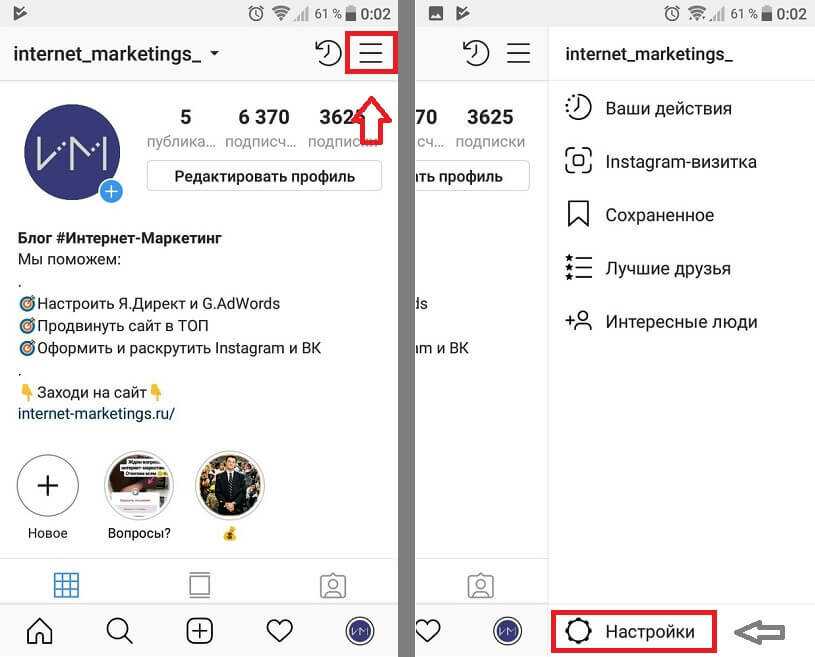
Поздравляем! Вы только что создали свой аккаунт в Instagram!
2. Публикация фото или видео
Если вы хотите опубликовать фото или видео, просто нажмите значок «+» внизу. Instagram покажет вам самые последние фотографии в вашей фотобиблиотеке. Вы также можете сделать новое фото или видео, нажав «Фото» или «Видео» соответственно.
Выберите медиафайл
Вот несколько советов:
- Если вы выбираете фотографии из своей библиотеки, вы можете загрузить свою фотографию в виде портрета или пейзажа. Выберите предпочитаемую фотографию и коснитесь значка с двумя стрелками в левом нижнем углу предварительного просмотра. Затем вы можете перемещать и масштабировать фотографию, чтобы подогнать ее под размер рамки.
- Вы также можете загрузить до 10 фото и видео в один пост в Instagram. Нажмите на значок с двумя перекрывающимися квадратами в правом нижнем углу предварительного просмотра и выберите медиафайл.
- Когда вы снимаете новое видео, нажмите и удерживайте кнопку записи, чтобы записать видео.
 Если вы хотите снять несколько разных вещей, вы можете отпустить кнопку, навести камеру телефона на что-то другое, а затем снова нажать и удерживать кнопку записи, чтобы продолжить запись.
Если вы хотите снять несколько разных вещей, вы можете отпустить кнопку, навести камеру телефона на что-то другое, а затем снова нажать и удерживать кнопку записи, чтобы продолжить запись. - Если вы делитесь публикациями с одним изображением, теперь вы можете планировать публикации в Instagram, чтобы гарантировать, что вы публикуете высококачественный контент на постоянной основе.
Редактирование медиафайла
После того, как вы выбрали медиафайл для публикации, вы можете добавить фильтр или изменить его ориентацию, яркость, контрастность и многое другое. Когда ваши медиафайлы будут готовы к работе, просто нажмите «Далее», чтобы заполнить данные публикации.
- Напишите подпись: Ваша подпись появляется сразу под вашим медиа при публикации вашего поста. Вы можете упомянуть другую учетную запись Instagram (например, @username) и добавить хэштеги (например, хэштеги) здесь. Аккаунты, которые вы упомянули, получат уведомление об этом, и ваш пост появится, когда кто-то будет искать хэштеги, которые вы использовали.

- Отметить людей: Если вы публикуете фотографию или коллекцию фотографий, вы можете пометить несколько учетных записей Instagram на каждой фотографии. Аккаунты, которые вы отметили, также получат уведомление об этом.
- Добавить местоположение: Если ваши медиафайлы представляют собой фото или видео с указанием места, вы можете добавить к своему сообщению тег местоположения. Ваше сообщение будет отображаться, когда кто-то будет искать сообщения в этом конкретном месте.
- Поделиться в социальных сетях: Если вы подключили другие профили социальных сетей к своей учетной записи Instagram, вы можете легко делиться своими публикациями в этих профилях, переключая переключатель.
Вот и момент… когда ваш пост будет готов, нажмите «Поделиться», и Instagram опубликует ваш пост. Ваш пост появится в ленте всех, кто подписан на вас.
Если вы следовали инструкциям, вы только что опубликовали свой первый пост в Instagram! Потрясающий!
Одним из лучших способов развития аккаунта в Instagram является регулярное размещение сообщений. Изучив 55 брендов в Instagram, Union Metrics обнаружила, что некоторые бренды теряли подписчиков, когда не публиковали сообщения последовательно3, 9.0013
Изучив 55 брендов в Instagram, Union Metrics обнаружила, что некоторые бренды теряли подписчиков, когда не публиковали сообщения последовательно3, 9.0013
Бесплатный технический документ о брендах в Instagram, апрель 2014 г.
.
3. Публикуйте истории в Instagram
Более 250 миллионов человек публикуют истории в Instagram каждый день4
Instagram Press, август 2017 г.
. Истории в Instagram — это новый формат контента в Instagram. Это фото и видео, которые исчезают через 24 часа. Подтвержденные учетные записи могут добавлять ссылку в свои истории в Instagram, чтобы направлять людей на предпочитаемый ими веб-сайт.
В отличие от обычных постов в Instagram, истории из Instagram не отображаются в галерее вашего профиля или в ленте ваших подписчиков. Они скрыты за фотографией вашего профиля в отдельной ленте в верхней части приложения.
Чтобы опубликовать историю в Instagram, просто проведите пальцем вправо по ленте Instagram. Вы перейдете в режим камеры, где сможете сделать фото или видео или загрузить медиафайл, снятый за последние 24 часа. После того, как вы сделали или выбрали фотографию, вы можете добавлять наклейки (в том числе наклейки с хэштегами и тегами местоположения), рисовать и добавлять текст.
Вы перейдете в режим камеры, где сможете сделать фото или видео или загрузить медиафайл, снятый за последние 24 часа. После того, как вы сделали или выбрали фотографию, вы можете добавлять наклейки (в том числе наклейки с хэштегами и тегами местоположения), рисовать и добавлять текст.
Вот 10 различных способов использования Instagram Stories:
- Рассказать историю
- Объяснить, как что-то сделать
- Рекламировать запись в блоге
- Поделитесь списком
- Объявите об акциях
- Предложите скидки
- Поделитесь интересной статистикой
- Поделитесь цитатой
- Представьте захват Instagram
- Сделайте объявление
- Введите в строку поиска ключевое слово, имеющее отношение к вашему бизнесу. подписаться на профиль
- Упомяните свой новый профиль в Instagram в других ваших профилях в социальных сетях, например, на странице Facebook
- Добавьте ссылку на свой профиль в Instagram на своем веб-сайте или в блоге
- Включите свое имя пользователя в Instagram на визитных карточках
- Перейдите в свой профиль в мобильном приложении и нажмите на значок шестеренки
- Нажмите «Переключиться на бизнес-профиль»
- Выберите страницу Facebook, которую вы хотите связать со своей учетной записью Instagram
- Укажите свой адрес электронной почты, номер телефона и почтовый адрес
- Нажмите «Готово»
- Photo Editor от Aviary — для редактирования ваших фотографий (веб-приложение и мобильное приложение)
- Display Purpose — поиск лучших хэштегов для использования (веб-приложение)
- Adobe Spark — для создания потрясающих историй в Instagram (веб и мобильное приложение)
- Buffer for Instagram — для постоянной публикации в Instagram (веб-приложения и мобильные приложения)
- Настройте свой профиль
- Публикуйте фото или видео
- Публикуйте истории в Instagram
- Найдите людей, на которых стоит подписаться 0 Комментируйте посты 6
- Преобразование в бизнес-аккаунт
- Используйте аналитику
- Используйте инструменты, которые помогут вам
900 В приведенном выше списке представлены 5 бесплатных, легко редактируемых шаблонов Instagram Stories, которые вы можете использовать.
4. Найдите людей, на которых можно подписаться
Далее, давайте подпишемся на несколько учетных записей, чтобы увидеть, что они публикуют или будут публиковать.
Если вы не подписались ни на одну учетную запись, Instagram предложит вам «Найти людей, на которых можно подписаться» в вашей ленте и предложит три способа найти людей, на которых стоит подписаться. Вы можете подключить свою учетную запись Facebook, подключить свои контакты или подписаться на профили, предложенные Instagram. Я считаю, что лучший подход — использовать функцию поиска и изучения Instagram.
На вкладке поиска и изучения Instagram покажет вам истории и публикации из Instagram, которые могут вам понравиться. Вот как я могу найти людей, за которыми можно подписаться:
В идеале было бы здорово подписаться на ваших клиентов. (Представьте, что ваш любимый бренд следует за вами!) Хотя невозможно найти всех ваших клиентов в Instagram, если вы не знаете их лично, вы можете получить их помощь в этом. Вот несколько способов:
Когда люди подпишутся на вас в Instagram вы получите уведомление. Проверьте их профили и подпишитесь на них тоже.
Проверьте их профили и подпишитесь на них тоже.
Социальные сети — это не только публикации. Это также касается вовлечения.
Чтобы прокомментировать публикацию, коснитесь значка всплывающего окна под фото или видео. Вы можете либо оставить новый комментарий, либо ответить на существующий комментарий.
Когда ваши подписчики комментируют ваши фотографии (ура!), например, оставляют замечание или задают вам вопрос о вашем бизнесе, рекомендуется ответить им как можно скорее, чтобы показать, что вы слушаете их в социальных сетях. СМИ.
После опроса более 1000 человек Sprout Social обнаружила, что 70% опрошенных с большей вероятностью воспользуются продуктом или услугой бренда, если бренд ответит им в социальных сетях. Когда бренд не отвечает, 30% из них уйдут к конкуренту5
Социальный индекс Sprout за 2 кв. 2016 г., апрель 2016 г.
.
Взаимодействие с вашими подписчиками помогает создать ваш бренд, который поможет вам превратить их в клиентов, а клиентов — в постоянных клиентов.
6. Преобразуйте свой профиль в бизнес-профиль
Хорошо, давайте продолжим.
Если вы используете учетную запись Instagram для своего бизнеса или своей компании, я бы рекомендовал преобразовать ваш профиль Instagram в бизнес-профиль. С бизнес-профилем вы можете добавлять дополнительную информацию о своем бизнесе в свой профиль и продвигать свои публикации в Instagram. Что еще более важно, вы получаете аналитику для своей учетной записи Instagram.
Все, что вам нужно, чтобы преобразовать свой профиль в бизнес-профиль, — это Страница Facebook. Вот как это сделать:
7. Воспользуйтесь бесплатной аналитикой
Вот руководство по теме, которое объясняет более 20 показателей Instagram, углубляется в детали из Instagram Insights и подробно описывает, как вы можете действовать со своими данными Instagram.
8. Используйте инструменты, которые помогут вам
Наконец, если вы чувствуете себя авантюрно, обратите внимание на несколько инструментов Instagram, которые помогут вам создавать более качественный контент, экономить время и регулярно публиковать. Вот несколько инструментов, которые помогут вам начать работу:
Чтобы узнать больше о других инструментах Instagram, ознакомьтесь с нашим окончательным списком из 30+ бесплатных инструментов Instagram.
Приветствую вас
Напомню, как использовать Instagram для вашего бизнеса:
Как вы относитесь к использованию Instagram сейчас? Если у вас есть какие-либо вопросы, не стесняйтесь задавать их нам в Instagram, и мы будем рады помочь.

 Рекомендации и инструкции по оформлению.
Рекомендации и инструкции по оформлению.



Об авторе